Pitanje
Problem: Kako popraviti pogrešku ažuriranja sustava Windows 0x800f0845 u sustavu Windows 10?
Bok. Kako mogu popraviti pogrešku Windows Update 0x800f0845 prilikom instaliranja KB4056892? Hvala!
Riješen odgovor
Iako šifra pogreške 0x800f0845 spada u kategoriju pogrešaka ažuriranja sustava Windows 10, nije uobičajena. To znači da se ne može popraviti resetiranjem komponenti Windows Update ili ponovnim pokretanjem usluge ažuriranja sustava Windows.
Pogreška 0x800f0845 uglavnom se pojavljuje kada instalirate Windows 10 kumulativno ažuriranje KB4056892 (16299.192),
[1] iako se može pojaviti i tijekom instalacije drugih zakrpa, kao što je KB4103721.[2] Prvo je hitno ažuriranje za AMD i Intel sustave kako bi se imunizirale ranjivosti Meltdown i Spectre.[3]Od početka siječnja 2018. Microsoft, zajedno s proizvođačima AMD, Intel i ARM, radi teško popraviti tešku grešku u dizajnu, koja izlaže širok raspon računala, telefona, tableta i poslužitelja napad.
Zapravo, ažuriranje za Windows 10 KB4056892 je ono koje bi trebalo riješiti problem. Ažuriranje je objavljeno i gurnuto kao jedno od automatskih ažuriranja za Windows 10.
Nažalost, tisuće AMD sustava naišlo je na beskonačnu petlju pokretanja nakon što se sustav pokušao ponovno pokrenuti kako bi dovršio instalaciju ažuriranja KB4056892.[4] Ostali su prijavili BSOD pogrešku, što ukazuje na činjenicu da se ažuriranje nije uspjelo instalirati s kodom pogreške 0x800f0845. 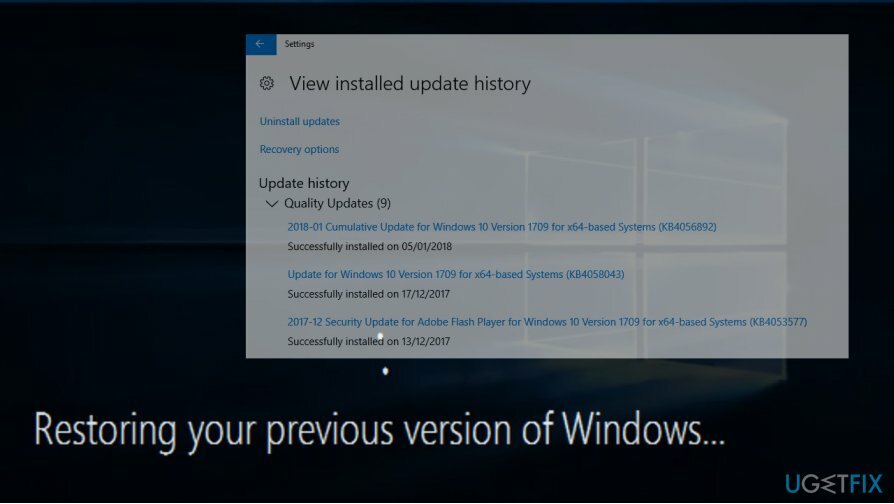
Greške ažuriranja KB4056892 prijavljene su Microsoftu, koji je odmah reagirao[5] smanjenjem uvođenja Windows zakrpa za Windows 7 i 10.
Uđite u siguran način da deinstalirate Windows Updates
Za popravak oštećenog sustava morate kupiti licenciranu verziju Reimage Reimage.
Tvrtka je pružila službeno rješenje za popravak 0x800f0845 BSOD-a za one koji su već instalirali ažuriranje KB4056892 i sustav je zapeo pri pokretanju. U tom slučaju trebate isprobati sljedeće korake:
- Pokušajte ponovno pokrenuti Windows nekoliko puta zaredom. Neuspješno ponovno pokretanje pokrenut će se Automatski popravak.
- U prozoru Automatski popravak odaberite Rješavanje problema -> Napredne opcije (napomena: možda ćete morati kliknuti Pogledajte više opcija oporavka za prikaz ove postavke).
- Zatim otvori Postavke pokretanja i kliknite Ponovno pokrenite.
- Sada kliknite F4 ili 4 pristupiti Siguran način.
- Kada ste u sigurnom načinu rada, pritisnite Tipka Windows + I otvoriti Postavke.
- Otvorena Ažuriranje i sigurnost odjeljak i kliknite Windows Update.
- Sada odaberite ažuriranje KB4056892 iz povijesti ažuriranja i kliknite Deinstaliraj ažuriranje.
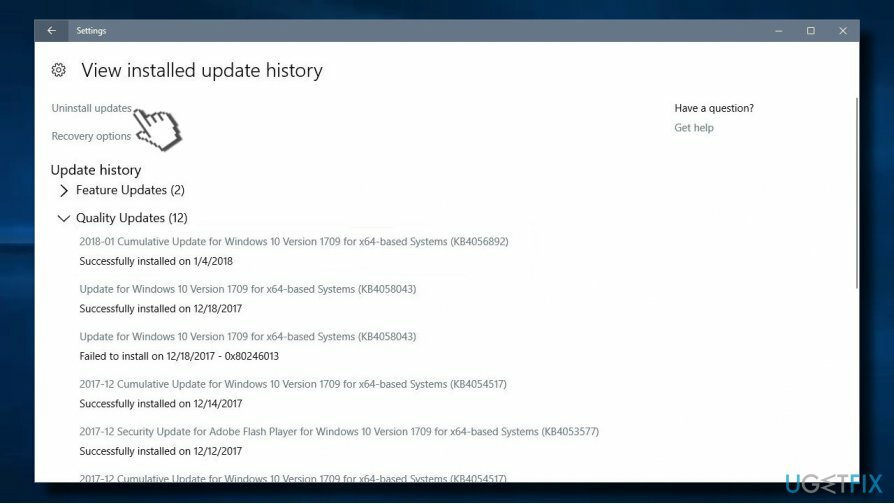
Koristite alat za rješavanje problema Windows Update
Za popravak oštećenog sustava morate kupiti licenciranu verziju Reimage Reimage.
Alat za rješavanje problema izvrstan je alat ugrađen u Windows koji je sposoban pronaći probleme s određenim modulom. Iskoristite značajku slijedeći ove upute:
- Desnom tipkom miša kliknite Početak gumb i odaberite Postavke
- Ići Ažuriranje i sigurnost > Rješavanje problema
- Kliknite na Windows Update i odaberite Pokrenite alat za rješavanje problema
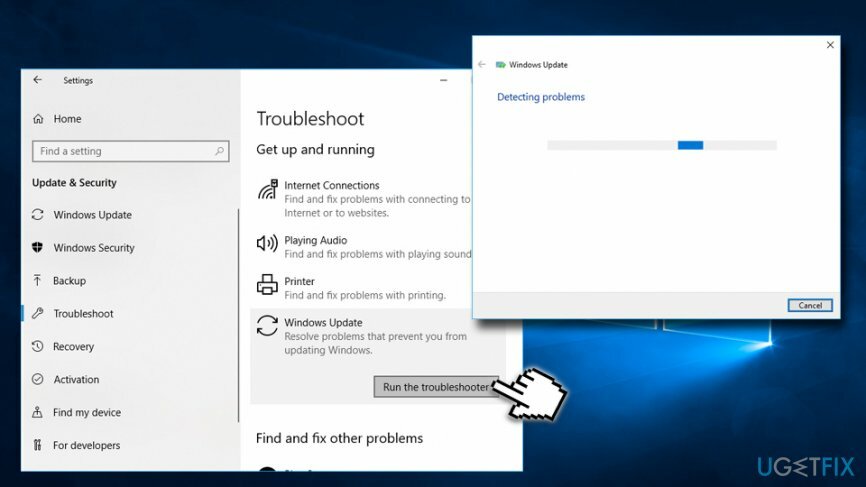
Ručno preuzmite ažuriranja za Windows
Za popravak oštećenog sustava morate kupiti licenciranu verziju Reimage Reimage.
U nekim slučajevima, ručno preuzimanje odgovarajućeg ažuriranja može pomoći korisnicima da poprave pogrešku 0x800f0845. Molimo slijedite ove korake:
- Idi do službene osobe Microsoftov katalog ažuriranja;
- Unesite određeni kôd za ažuriranje, na primjer, KB4481031
- Odaberite ispravnu verziju i kliknite preuzimanje datoteka
- Kliknite na vezu i Windows će ažurirati vaše računalo
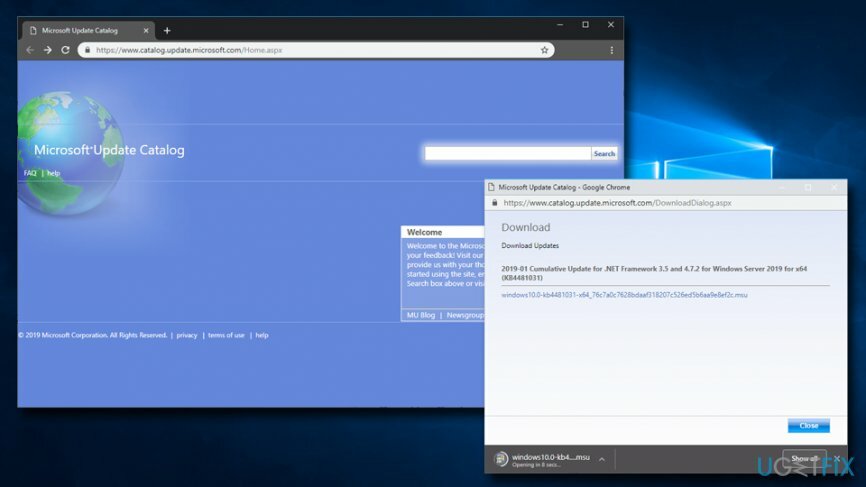
Vratite ažuriranje u prozoru Repair Your Computer
Za popravak oštećenog sustava morate kupiti licenciranu verziju Reimage Reimage.
Ako ne možete pristupiti sigurnom načinu rada, možete popraviti pogrešku 0x800f0845 na zaslonu Popravi računalo. Ova metoda će raditi na računalima sa sustavom Windows 10 i 7.
- Pritisnite F8 pri pokretanju sustava Windows za otvaranje Popravite svoje računalo zaslon.
- Otvorena Naredbeni redak i u njega zalijepite sljedeće naredbe. NAPOMENA: pritisnite Unesi nakon svakog od njih:
- dir d:
- dism /image: d:\\ /remove-package
- /packagename: Package_for_RollupFix~31bf3856ad364e35~amd64~~7601.24002.1.4 /norestart
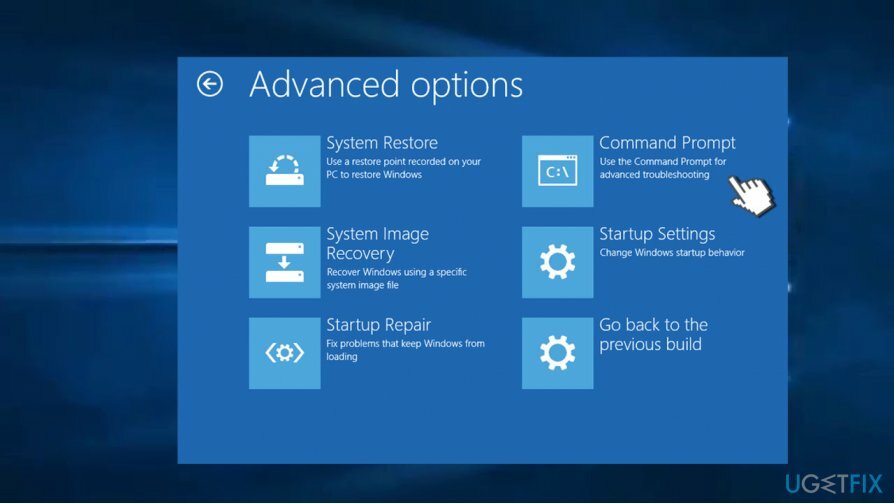
Inače, Microsoft je objasnio razlog zašto neki od AMD sustava nisu prihvatili KB4056892. Glasnogovornik Microsofta izvijestio je:
Neki AMD skupovi čipova nisu u skladu s dokumentacijom koja je prethodno dostavljena Microsoftu za razvoj Ublažavanja operacijskog sustava Windows radi zaštite od ranjivosti čipseta poznatih kao Spectre i Otapanje.
Automatski popravite svoje greške
Tim ugetfix.com pokušava dati sve od sebe kako bi pomogao korisnicima da pronađu najbolja rješenja za uklanjanje svojih pogrešaka. Ako se ne želite boriti s tehnikama ručnih popravaka, upotrijebite automatski softver. Svi preporučeni proizvodi testirani su i odobreni od strane naših stručnjaka. Alati koje možete koristiti za ispravljanje pogreške navedeni su u nastavku:
Ponuda
Učini to sada!
Preuzmite popravakSreća
Jamčiti
Učini to sada!
Preuzmite popravakSreća
Jamčiti
Ako niste uspjeli ispraviti pogrešku pomoću Reimagea, obratite se našem timu za podršku za pomoć. Molimo vas da nam kažete sve detalje za koje mislite da bismo trebali znati o vašem problemu.
Ovaj patentirani proces popravka koristi bazu podataka od 25 milijuna komponenti koje mogu zamijeniti bilo koju oštećenu ili nedostajuću datoteku na računalu korisnika.
Za popravak oštećenog sustava morate kupiti licenciranu verziju Reimage alat za uklanjanje zlonamjernog softvera.

Pristupite geo-ograničenom videosadržaju putem VPN-a
Privatni pristup internetu je VPN koji može spriječiti vašeg davatelja internetskih usluga, vlada, i trećim stranama od praćenja vašeg online i omogućuju vam da ostanete potpuno anonimni. Softver nudi namjenske poslužitelje za torrenting i streaming, osiguravajući optimalne performanse i ne usporavajući vas. Također možete zaobići geo-ograničenja i gledati usluge kao što su Netflix, BBC, Disney+ i druge popularne streaming usluge bez ograničenja, bez obzira na to gdje se nalazite.
Ne plaćajte autore ransomwarea - koristite alternativne opcije oporavka podataka
Napadi zlonamjernog softvera, posebice ransomware, daleko su najveća opasnost za vaše slike, videozapise, poslovne ili školske datoteke. Budući da kibernetički kriminalci koriste robustan algoritam za šifriranje za zaključavanje podataka, on se više ne može koristiti dok se ne plati otkupnina u bitcoinima. Umjesto da plaćate hakerima, trebali biste prvo pokušati koristiti alternativu oporavak metode koje bi vam mogle pomoći da dohvatite barem dio izgubljenih podataka. Inače biste također mogli izgubiti novac, zajedno s datotekama. Jedan od najboljih alata koji bi mogao vratiti barem neke od šifriranih datoteka - Data Recovery Pro.